|
|
| La recherche avancée |
précédent  |
|  suivant suivant |
1. La boîte de recherche avancée
Si l'outil de recherche générique d'AltaVista suffit pour les requêtes d'ordre général,
l'outil de recherche avancée permet d'effectuer des recherches plus spécifiques.
|
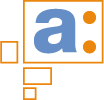 |
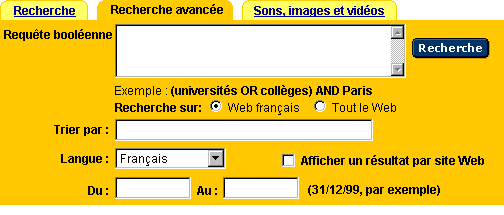 |
La zone de Recherche Avancée d'AltaVista est constituée des éléments suivants :
Onglets
Au-dessus de la zone de recherche se trouvent trois
onglets. Le premier onglet permet de sélectionner l'outil
Recherche, tel que décrit précédemment. Le second onglet
permet d'utiliser l'outil  Recherche
avancée, décrit dans la présente section, et le
troisième onglet de rechercher des
Recherche
avancée, décrit dans la présente section, et le
troisième onglet de rechercher des  Sons,
images et vidéos.
Sons,
images et vidéos.
Boîte de saisie (requête booléenne)
Identique au champ de recherche simple, cette boîte
vous permet de saisir les termes correspondant aux informations
recherchées. Elle vous permet d'effectuer des recherches
approfondies en utilisant des expressions
booléennes détaillées ci-après.
Bouton Recherche
Cliquez sur le bouton Recherche pour lancer votre recherche.
Retour en haut de
la page 
Conseils et exemples
Des conseils et exemples vous permettant d'utiliser le moteur de recherche AltaVista plus efficacement
sont fournis sous la boîte de saisie. Ils sont régulièrement actualisés. Consultez-les chaque fois que vous
visitez ce site, afin d'améliorer votre technique de recherche.
Source
Les boutons radio situés sous la zone de recherche vous permettent de privilégier une source d'informations.
La sélection par défaut est Web français. Le moteur AltaVista balayera ainsi toutes les ressources présentes
sur l'Internet francophone. Selon la nature de votre requête, vous pouvez privilégier une recherche sur
l'ensemble des ressources de l'Internet, en cochant le bouton radio Tout le Web.
Trier par
Grâce au tri, vous indiquez la façon dont les résultats
vous seront présentés. Les résultats sont triés en fonction
du ou des mots saisis dans ce champ. Pour consulter
les résultats non triés, n'utilisez que la zone Requête
booléenne et n'inscrivez rien dans le champ Trier
par
Menu déroulant Langue
Le menu déroulant Langues permet
de restreindre votre recherche aux informations rédigées
uniquement dans la langue sélectionnée.
Champs de date et zones de saisie
Le menu Date vous permet de restreindre
votre recherche aux informations publiées sur une période
donnée. Remplissez les champs Du : et Au :
pour déterminer la période sur laquelle doit porter
votre recherche. Remarque : les dates utilisent le format
international jour/mois/année.
Liens
La zone de recherche propose des liens vers des pages
d'aide et la page de Paramétrage des langues.
Retour en haut de
la page 
|
 |
|
|
|